 Metoda pracy: Tworzenie definicji symbolu urządzenia oświetleniowego
Metoda pracy: Tworzenie definicji symbolu urządzenia oświetleniowego Metoda pracy: Tworzenie definicji symbolu urządzenia oświetleniowego
Metoda pracy: Tworzenie definicji symbolu urządzenia oświetleniowegoW tym paragrafie opisano, w jaki sposób można utworzyć definicję symbolu hybrydowego (2D/3D) dla urządzenia oświetleniowego. Przejdź do: Zagadnienie: Symbole Vectorworks, aby uzyskać więcej informacji o symbolach hybrydowych. Minimalnym wymogiem jest jednak, by symbol posiadał komponent 2D, przy czym powinien to być raczej obiekt w płaszczyźnie ekranowej, a nie obiekt płaski 2D.
Metody tworzenia symboli dla wielokomórkowych urządzeń oświetleniowych oraz akcesoriów obejmują wiele z poniżej opisanych czynności, jednakże jest kilka ważnych różnic. Metody dla obydwu przypadków są opisane w zagadnieniach: Metoda pracy: Tworzenie definicji symbolu wielokomórkowego i Metoda pracy: Definicja symbolu akcesorium.
Po utworzeniu definicji symbolu urządzenia, użyj narzędzia Urządzenie oświetleniowe, aby umieścić wystąpienie symbolu na planie oświetlenia.
Narysuj geometrię 3D urządzenia oświetleniowego.
Alternatywną metodą jest narysowanie - w pierwszej kolejności - geometrii symbolu 2D; zob. Tworzenie geometrii 2D. Jest to przydatne rozwiązanie, aby utworzyć bryłę obrotową z geometrii 2D.
● Geometria powinna być mieć prosty układ i właściwe wymiary. Nie uwzględniaj jednak takich szczegółów, jak rączki, kable i pokrętła. Mogą one zwiększyć znacznie czas renderowania, a nie są niezbędne do rozróżniania obiektów.
● Symbol 3D powinien zawierać pięć głównych elementów. Niektóre dodatkowe części są opcjonalne. Specyfikacja tych komponentów znajduje się poniżej:
● W celu zmniejszenia rozmiar pliku komponenty 3D powinny zawierać bryły 3D. Unikaj stosowania obiektów siatkowych lub krzywych NURBS. Zamiast tego zalecamy używanie ekstruzji, obrotów 3D, scalania brył oraz innych operacji modelowania. Jeżeli wykonujesz więcej operacji, aby ukształtować właściwy komponent, po zakończeniu edycji przekształć go w bryłę podstawową. Aby uzyskać więcej informacji na temat narzędzi do modelowania 3D, zob. Modelowanie 3D.
● Zdefiniuj kolor wypełnienia na „zimny szary 90%” dla wszystkich komponentów (ten kolor jest dostępny w palecie Standardowe kolory Vectorworks).
● Zastosuj teksturę domyślną do wszystkich komponentów. W tym celu w Menedżerze zasobów wyszukaj zasób o nazwie „Default Instrument Texture”, aby zaznaczyć żądane barwy (czerń, biel oraz srebro).
Geometria 3D powinna składać się z pięciu głównych części: podstawy (Base), uchwytu (Yoke), korpusu (Body), soczewki (Lens) i miejsca geometrycznego 3D (Point). Jednakże każdy element może zawierać więcej podelementów. Przejdź do zagadnienia: Dołączanie rekordu elementów (ang. Parts record) do urządzenia, aby uzyskać szczegółowe informacje.
● Korpus jest elementem urządzenia oświetleniowego, które emituje strumień światła.
Jeżeli geometria 2D została już utworzona, można wygenerować zadowalający korpus 3D. W tym celu utwórz bryłę obrotową z geometrii 2D. Kąt segmentu w obrocie powinien wynosić od 20° do 40°. Zob. Tworzenie brył obrotowych.
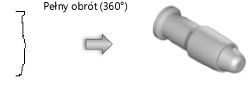
● Dodaj soczewkę do korpusu. Może to być prosty wyekstrudowany okrąg o grubości 1 mm, który będzie wystawał z obiektu. Kolor wypełnienia powinien posiadać wartości RGB (204, 254, 255).
● Umieść miejsce geometryczne 3D w obrębie korpusu w punkcie obrotu uchwytu (jarzma). Ten punkt określa również miejsce, z którego emitowany jest strumień światła, chyba że zastosujesz do emiterów dodatkowe miejsca geometryczne 3D; zob. Dodatkowe komponenty 3D. Współrzędne X,Y powinny mieć wartości 0,0. W przeciwnym wypadku mogą występować nieoczekiwane rezultaty.
● Uchwyt lub jarzmo (ang. Yoke) łączy korpus z podstawą.
● Podstawa (ang. Base) składa się z bazy zawierającej napęd do poruszania ruchomymi głowami, klamry lub innego obiektu umożliwiającego zawieszenie tradycyjnego oświetlenia.
Niektóre dodatkowe komponenty 3D nie są wymagane: np. emitery złożone z wielu źródeł światła, złącze Vision czy oddzielny symbol akcesorium.
● Możesz utworzyć emitery złożone z wielu źródeł światła, wstawiając miejsca geometryczne 3D w obrębie korpusu dla każdego emitera oddzielnie (w punkcie emisji światła).
Pamiętaj jednak, że dodanie większej liczby emiterów znacznie spowolni renderowanie.
● Akcesoria można dodać bezpośrednio do geometrii 3D, dzięki czemu urządzenie oświetleniowe będzie zawsze wstawiane z dołączonymi do nich niezbędnymi akcesoriami. Przykładowo dodaj do podstawy predefiniowany symbol klamry zaciskowej. Aby uzyskać więcej informacji, przejdź do: Metoda pracy: Definicja symbolu akcesorium.
● Dodatkowo podczas eksportu do programu Vision można dodać złącze 3D (w celu podłączenia do zasilania). Złącze Vision powinno być wyekstrudowanym prostokątem o długości 100 mm, szerokości 50 mm i wysokości 50 mm.
Narysuj urządzenie tak, jakby było zawieszone prosto w dół. Zakończenie urządzenia oświetleniowego, emitujące strumień światła, powinno być skierowane w dół wzdłuż osi Z. Uchwyt powinien być ustawiony wzdłuż osi Y. Górna część urządzenia oświetleniowego powinna być skierowana w stronę górnej części rysunku.
Utwórz definicję symbolu z geometrii 3D i umieść ją we właściwym punkcie wstawienia.
Aby utworzyć symbol 3D, wykonaj następujące kroki:
1. Zaznacz wszystkie komponenty 3D i wybierz polecenie w menu Modyfikacja > Utwórz symbol.
Zostanie wyświetlone okno „Symbol”. Aby uzyskać więcej informacji na temat dostępnych parametrów, przejdź do: Tworzenie definicji symbolu.
2.Wybierz opcję Kolejne kliknięcie dla parametru Punkt wstawienia.
3.Po zamknięciu okna dialogowego kliknij symbol 3D w żądanym punkcie wstawienia. To będzie punkt zawieszenia urządzenia.
4.Na rysunku umieść symbol 3D w środku układu współrzędnych tak, aby punkt wstawienia zrównał się z punktem 0,0,0. Może być konieczne dostosowanie widoku w celu prawidłowego ustawienia urządzenia w 3D.
Poniżej opisano standardowe punkty wstawienia:
● Urządzenia oświetleniowe podwieszone na uchwycie (jarzmie): górny środek uchwytu (jarzma) lub dolny środek mocowania rury
● Ruchome głowy: dolny środek podstawy
Ponieważ punkt obrotu symbolu (X,Y) musi wynosić 0,0, punkt wstawienia może nie być dokładnie środkiem urządzenia lub podstawy.
Do prawidłowego obrotu urządzenia oświetleniowego w 3D wymagany jest tzw. Parts record (tj. rekord elementów). Dołącz rekord elementów do każdej z pięciu głównych części: podstawy (Base), uchwytu (Yoke), korpusu (Body), soczewki (Lens) i miejsca geometrycznego 3D, tj. punktu obrotu (Point). W nawiasach podajemy terminy angielskie, ponieważ rekordy oraz pozostała zawartość bibliotek Spotlight nie są przetłumaczone na język polski. W przypadku dodawania akcesoriów (np. klamer) lub miejsc geometrycznych 3D w emiterach, należy pamiętać również o podłączeniu rekordu elementów do tych obiektów. Aby uzyskać więcej informacji, przejdź do: Dołączanie rekordów do symboli, obiektów i materiałów. Niektóre elementy muszą być zgrupowane razem i posiadać rekord przypisany do grupy.
Aby dołączyć rekord typu Parts record, wykonaj następujące kroki:
1. W Menedżerze zasobów odszukaj rekord elementów (Parts record) w zasobach bibliotecznych Spotlight i przeciągnij go do aktywnego pliku. Ewentualnie kliknij rekord prawym przyciskiem myszy i wybierz w menu kontekstowym polecenie Importuj.
2.Zaznacz symbol 3D i wybierz polecenie w menu Modyfikacja > Edytuj symbol.
3.W oknie edycji „Edytuj symbol” zaznacz podstawę, uchwyt, miejsce geometryczne 3D (punkt obrotu) lub akcesorium.
4.Dla każdego z tych elementów należy wykonać następujące czynności:
● Kliknij zakładkę Dane w palecie Info. Kliknij Dołącz rekord, aby otworzyć Próbnik zasobów i kliknij dwukrotnie rekord elementów (Parts record), aby go dodać.
● Wybierz odpowiednie pole rekordu (Base, Yoke lub Point).
Klamry powinny być zdefiniowane jako element podstawy Base.
5.W oknie edycji symbolu zaznacz odpowiednią soczewkę.
6.Powtórz krok nr 4 dla soczewki (zaznacz pole rekordu Lens).
7.W oknie edycji symbolu należy zgrupować soczewkę z geometrią korpusu, aby utworzyć korpus.
8.Po zaznaczeniu zgrupowanego elementu korpusu, powtórz krok nr 4 dla korpusu (wybierz pole rekordu Body).
Pamiętaj, aby nie grupować akcesoriów w pozostałych częściach urządzenia.
9.W przypadku symboli zawierających miejsca geometryczne 3D dla emiterów, należy zaznaczyć każde miejsce oddzielnie i wykonać następujące czynności:
● Kliknij zakładkę Dane w palecie Info. Kliknij Dołącz rekord, aby otworzyć Próbnik zasobów i kliknij dwukrotnie rekord elementów (Parts record), aby go dodać.
● Przypisz wartość 1 do każdego miejsca geometrycznego 3D, czyli emitera (pole Light Emitter).
Jeśli wartość w polu Light Emitter nie wynosi jeden, emiter nie jest utworzony.
10.Gdy zakończysz edycję, kliknij przycisk Zamknij symbol w prawym górnym rogu okna, aby powrócić do rysunku.
Granice symbolu urządzenia oświetleniowego są obliczane w pozycji wyjściowej urządzenia (bez obrotu) i zawierają dodatkowe akcesoria.
Narysuj geometrię 2D urządzenia oświetleniowego.
● Utwórz prosty rysunek składający się z jak najmniejszej liczby linii i wieloboków. Jeśli to możliwe, użyj raczej jednej polilinii, a nie pojedynczych segmentów linii. Poniższy symbol został utworzony z kilku części składowych:
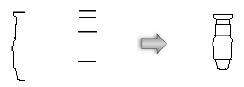
● Opcjonalnie możesz użyć polecenia Przekształć kopię w linie, aby przekształcić geometrię symbolu 3D w prostą grafikę 2D. Usuń wszelkie zbędne linie. Jeśli oświetlenie wyposażone jest w uchwyt, usuń geometrię uchwytu.
● Wymiary urządzenia oświetleniowego powinny być dokładne w oparciu o rzeczywiste urządzenie, które ten obiekt reprezentuje. Zachowaj jak najniższy stopień szczegółowości. Istotną kwestią jest bowiem możliwość odróżnienia poszczególnych urządzeń oświetleniowych, a nie tworzenie szczegółowego rzutu dla każdego urządzenia.
● W przypadku urządzeń oświetleniowych w wielu konfiguracjach, dopuszczalne jest stosowanie prostych różnic graficznych w celu odróżnienia modeli. Przykładowo należy użyć następujących wariantów dla różnych wersji symbolu:
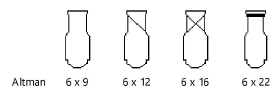
● Zazwyczaj nie należy dołączać etykiet do urządzenia oświetleniowego: tę funkcję pełni legenda obiektu; zob. Definicja legend. Wyjątek można zrobić w przypadku konieczności rozróżniania rozmaitych modeli lub lamp urządzenia. Na przykład można utworzyć trzy wersje pojedynczego symbolu PAR64, dodając bloki tekstowe MFL, WFL i NSP.
Ze względu na problemy z czcionką i skalowaniem, grafika opisana przez USITT (ang. United States Institute for Theatre Technology) zazwyczaj daje lepsze rezultaty niż tekst.
● W przypadku ruchomej głowy narysuj okrąg wokół urządzenia, aby określić promień ruchu urządzenia. Użyj linii przerywanej. Umieść punkt środkowy okręgu w punkcie wstawiania urządzenia i narysuj promień odpowiedniej długości, obrazujący zakres obrotu urządzenia.
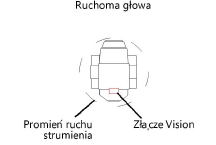
● W przypadku eksportu do programu Vision, dodaj znacznik złącza Vision, który ma reprezentować punkt podłączenia do źródła zasilania. Narysuj prostokąt o długości 100 mm i szerokości 50 mm, który będzie obrazował to złącze. Ten punkt może pomóc w prawidłowym zorientowaniu symbolu w programie Vision.
● Należy zdefiniować grubości linii tak, aby urządzenie wyróżniało się na wydruku. Zewnętrzny obwód symbolu powinien mieć grubość linii co najmniej 0,25 mm. Wewnętrzne szczegóły należy narysować przy użyciu cieńszych linii, np. 0,13 mm lub 0,18 mm.
● Użyć jednolitego wypełnienia dla wszystkich komponentów 2D.
● Zakończenie urządzenia oświetleniowego, emitujące strumień światła, powinno być skierowane w stronę górnej części rysunku w rzucie 2D/głównym.
Wszystkie elementy powinny być tak wyrównane, jak to pokazano na ilustracji: uchwyt obraca się wokół osi Z, zaś korpus obraca się na wysokości miejsca geometrycznego 3D.
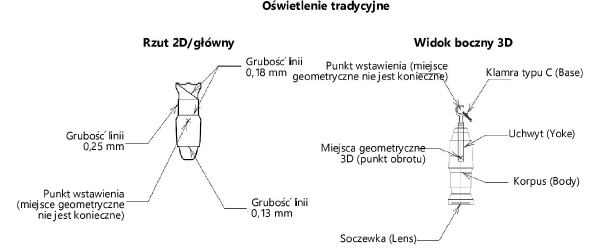
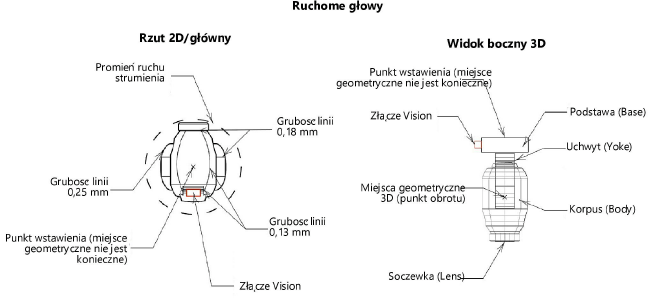
Połącz geometrię 2D i 3D, aby utworzyć symbol hybrydowy urządzenia oświetleniowego.
Aby utworzyć definicję symbolu hybrydowego, wykonaj następujące kroki:
1. Wyrównaj symbole 2D i 3D tak, aby ich punkty wstawienia znalazły się w jednej linii.
Punkt wstawiania 2D odzwierciedla punkt podwieszenia.
2.Zaznacz wszystkie komponenty 2D i 3D i wybierz polecenie w menu Modyfikacja > Utwórz symbol.
Zostanie wyświetlone okno „Symbol”. Aby uzyskać więcej informacji na temat dostępnych parametrów, przejdź do: Tworzenie definicji symbolu. Symbol powinien nosić nazwą modelu urządzenia oświetleniowego.
Dołącz rekord Light Info do symbolu urządzenia wraz z nazwami pól, które odpowiadają polom urządzenia. Ten rekord jest wymagany. Nie wszystkie pola za to są wymagane, ale koniecznie należy uwzględnić właściwe pola domyślne obiektu. Zaleca się natomiast użycie jak największej liczby danych producenta.
Rekord o nazwie „Light Info Record M” zawiera informacje o ciężarze i wymiarach ramki obiektu (tj. pola Weight i Frame Size) wyrażone w jednostkach metrycznych. Ten typ rekordu jest potrzebny w przypadku urządzeń oświetleniowych, które są stosowane, zarówno w systemie anglosaskim, jak i metrycznym.
Aby dołączyć rekord Light Info, wykonaj następujące kroki:
1. W Menedżerze zasobów zaznacz rekordy „Light Info Record” oraz „Light Info Record M” w zasobach bibliotecznych Spotlight i przeciągnij je do aktywnego dokumentu. Ewentualnie kliknij rekord prawym przyciskiem myszy i wybierz w menu kontekstowym polecenie Importuj.
2.Zaznacz nowy symbol i wybierz polecenie w menu Modyfikacja > Edytuj symbol.
3.W oknie edycji symbolu kliknij tak, aby nie zaznaczyć żadnego obiektu (tj. w pusty obszar).
Kliknij zakładkę Dane w palecie Info. Kliknij Dołącz rekord, aby otworzyć Próbnik zasobów i kliknij dwukrotnie rekord Light Info, aby go dodać. Wprowadź dane rekordu.
Parametry rekordu: Candlepower, Beam Angle (kąt wiązki wewnętrzny) oraz Field Angle (kąt wiązki zewnętrzny) mają wpływ na obliczenia fotometryczne. Parametry: Beam Angle oraz Field Angle oddziaływają na opcję Narysuj strumień 2D.
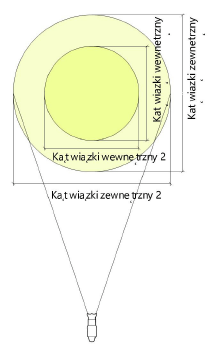
4.Powtórz krok nr 3, aby dołączyć i edytować rekord „Light Info Record M”.
5.Gdy zakończysz edycję, kliknij przycisk Zamknij symbol w prawym górnym rogu okna, aby powrócić do rysunku.
Oprócz samodzielnego dołączenia rekordu Light Info (lub Light Info Record M) do definicji symbolu, możesz użyć polecenia Menedżer symboli. Opis tego zagadnienia znajduje się w: Menedżer symboli . Dodaj symbol, klikając przycisk Utwórz. Rekord Light Info zostanie automatycznie dołączony do symbolu. Dzięki temu dane rekordu, skojarzonego z definicją symbolu, są łatwo edytowalne.
~~~~~~~~~~~~~~~~~~~~~~~~~